Cómo arreglar el micrófono que no funciona en zoom

- 806
- 140
- Luis Miguel Porras
Recientemente, cuando muchas personas se ven obligadas a trabajar y estudiar de forma remota, el programa Zoom para videoconferencias ha ganado popularidad sin precedentes. No todos han aprendido a usarlo, por lo que surgen preguntas periódicamente sobre cómo eliminar este o aquel problema. En este artículo le diremos qué hacer si el micrófono no funciona.

Las causas del mal funcionamiento
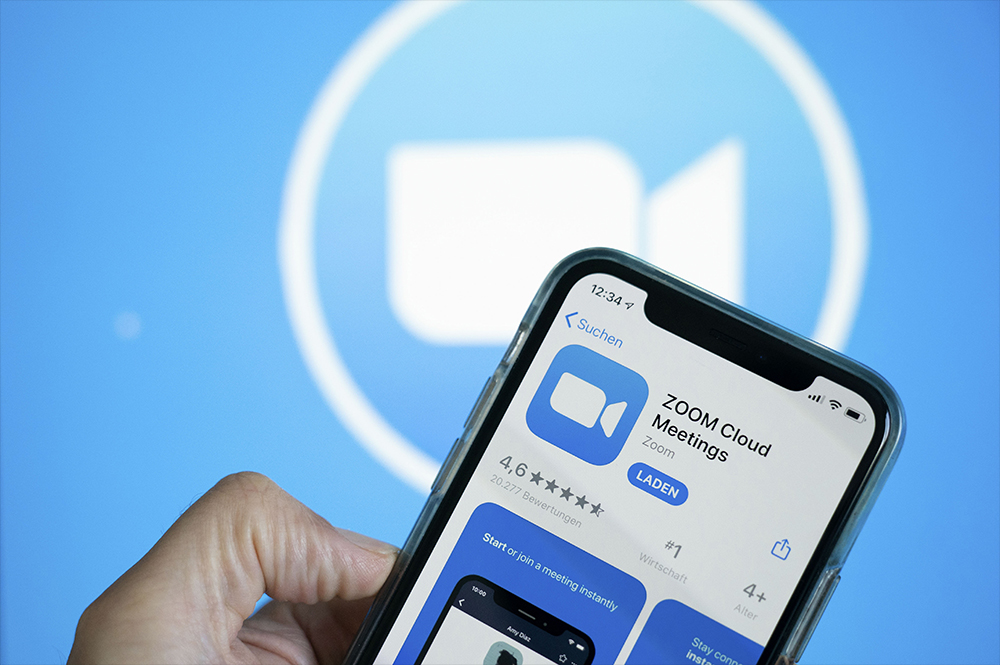
Si está en Zoom, cuando se une a la conferencia, el micrófono no funciona, esto puede deberse a lo siguiente:
- Olvidó encenderlo (en zum esto debe hacerse por separado, ya que está destinado a diferentes formatos: discusiones conjuntas y conferencias).
- La computadora no ve el micrófono extraíble como un dispositivo conectado.
- Por alguna razón, el micrófono no funciona en su teléfono o computadora portátil: se ha roto, Liquid Got, se bajó los contactos, etc. PAG.
- El organizador de la conferencia prohibió el uso de equipos de sonido por otros participantes.
- Ha configurado la confidencialidad en Windows de tal manera que los programas no tienen acceso a la cámara web y las guías de sonido.
Cómo encender un micrófono en el teléfono
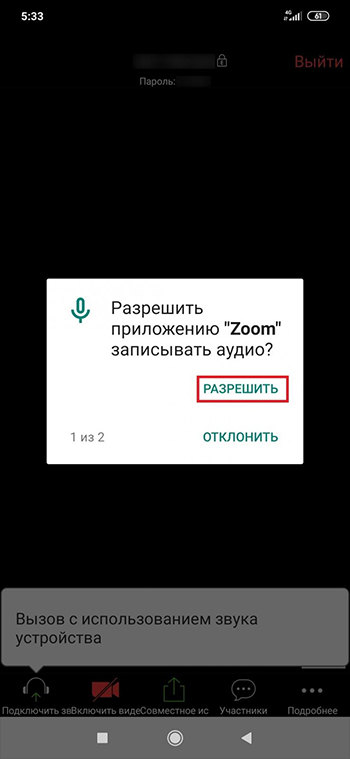
Comencemos con cómo habilitar el micrófono en la aplicación Android:
- Sigue el enlace invitando a la conferencia.
- El teléfono (si ingresa por primera vez en el zoom) advertirá que la aplicación requiere acceso a algunos recursos; proporcionarlo.
- Haga clic en "Llamar usando el sonido del dispositivo".
- Ahora preste atención al ícono del micrófono en la esquina de la izquierda. No debe ser tachado. Si aún así la línea roja la cruza, haga clic en ella.
- En esta etapa, puede haber una notificación de que el organizador de la conferencia le prohibió usar equipos de sonido. Si el formato de la conversación no implica esto, escriba al interlocutor en el chat para que corrija la configuración. Después de eso, su sonido se encenderá automáticamente.
- A veces, la aplicación ofrece apagar el micrófono en segundo plano; no esté de acuerdo, porque entonces no funcionará incluso cuando sea necesario. Pero si ya ha hecho esto, vaya a la configuración del programa y mueva el control deslizante después de que la inscripción "siempre apague el sonido de mi micrófono" para desactivar la función.
También verifique la capacidad de servicio de los altavoces y el micrófono utilizando alguna otra aplicación; tal vez el problema es puramente técnico y debe apresurarse al taller de reparación.
Cómo encender un micrófono en una computadora portátil
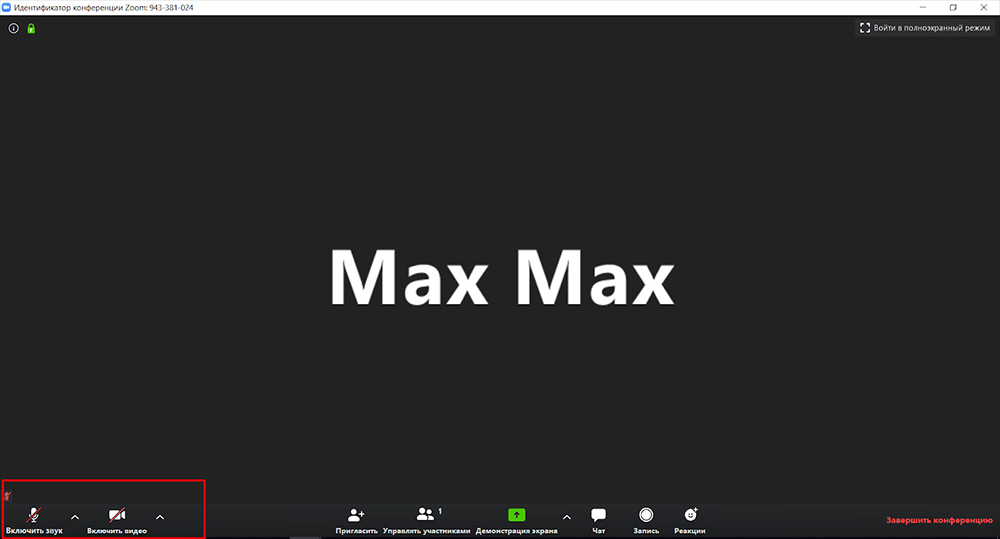
Ahora arreglaremos el mal funcionamiento en la computadora portátil o PC:
- Primero, verifique si hay un sonido en otro programa (por ejemplo, en Skype).
- Pase el enlace a la conferencia en el zoom, encienda el micrófono a continuación a la izquierda, como se describe en la sección anterior.
- Si tiene dos micrófonos: portátiles y construidos, seleccione el que debe usarse en la lista.
- Haga clic en la flecha junto al icono y seleccione "Opciones de audio".
- Haga clic en la inscripción "Pruebe el micrófono y los altavoces de la computadora", para que pueda verificar si puede escucharlo y elegir el equipo correcto.
- Si la computadora no reconoce el micrófono conectado, inspeccionarlo por daño físico. Abra la "computadora", haga clic con el botón derecho del mouse y expanda el "Administrador de dispositivos". Encuentre la derecha en la lista y actualice los controladores a través del clic derecho.
- También puede eliminar completamente el micrófono del "despachador" y luego instalarlo nuevamente.
- Haga clic en Win+I, abra "Privacidad", haga clic en "Micrófono", le permita acceder al equipo de sonido por la opción correspondiente a los apéndices.
- Lo mismo debe hacerse en la configuración antivirus si también monitorea la cámara y el micrófono.
- Verifique e instale actualizaciones para Windows, especialmente si apagó el modo automático. Puede llevar mucho tiempo.
- Y, por el contrario, si el micrófono funcionó, y después de que la actualización se haya detenido, debe revertir el sistema operativo hasta el estado anterior. Haga clic en "Inicio" - "Panel de control" - "Sistema y seguridad" - "Sistema" - "Protección del sistema" - "Restaurar" - "Además", indique la fecha y la hora en que la computadora ha funcionado con precisión.
- Reinstalar zoom.
Cómo deshabilitar el micrófono
A menudo se requiere la acción opuesta: apague el sonido para no interferir con el profesor y no interferir. En este caso, debe hacer lo siguiente:
- Ingrese a la conferencia, sin incluir el micrófono desde el principio.
- Haga clic en el icono a la izquierda a continuación y seleccione la condición apropiada para que haya una línea roja que haya cruzado el icono.
- Al lado de este icono hay un pequeño índice, haga clic en él, seleccione "Opciones de audio" y vaya a "Configuración". Establecer marcas adecuadas opuestas a las funciones.
- Si no tiene un programa y se une a la transmisión en la versión web del zoom, haga clic en el bloqueo representado frente al dominio. Abra la sección "Configuración del sitio", encuentre la subsección "micrófono". Enfrente, habrá una línea con las opciones de los estados: deténgase para "bloquear". De la misma manera que puedes apagar la cámara web.
- « La parte superior de los mejores programas universales para trabajar con escáneres de HP y sus oportunidades adicionales
- Calificación de los mejores lanzamientos para Android OS »

